电脑没有声音,无法正常使用声音功能,是什么原因呢?我们又该如何设置电脑打开声音呢?今天就来一起学习下如何设置电脑声音吧 。

文章插图
1.没有为电脑麦克风设置声音

文章插图
右键单击桌面上的[此电脑],在弹出的菜单中选择属性,然后打开[设备管理器] 。
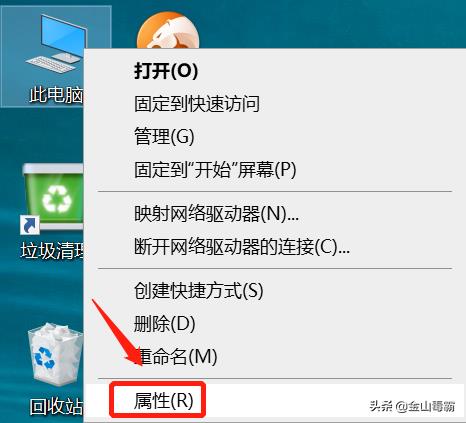
文章插图
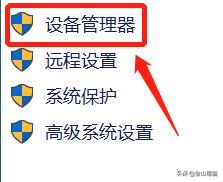
文章插图
再打开[声音,视频和游戏控制器],检查声卡是否有被禁用,如果被禁用了,则单击“开启”即可 。

文章插图
2,电脑外放没声音设置
如果电脑外放时没有声音 , 则右键单击[此计算机],然后选择[属性] 。
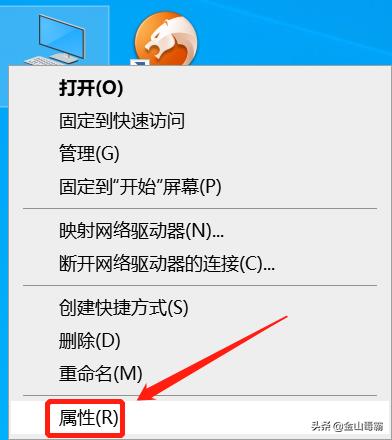
文章插图
单击[控制面板]中的[设备管理器]
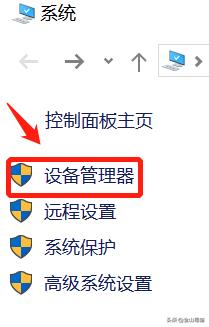
文章插图
单击[声音,视频和游戏控制器],然后右键单击以选择[属性]
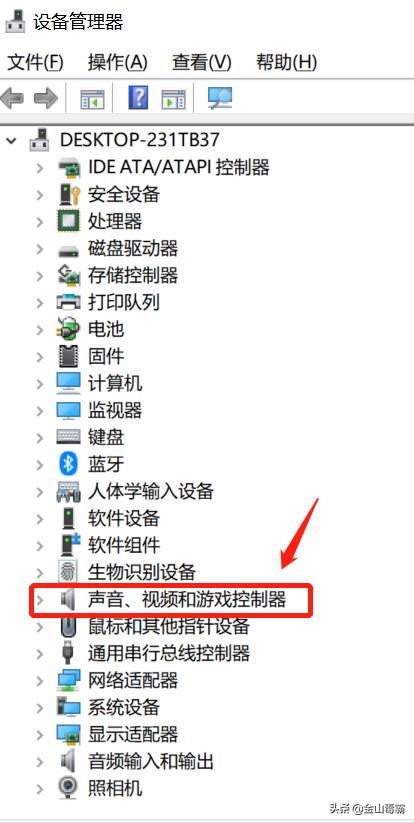
文章插图
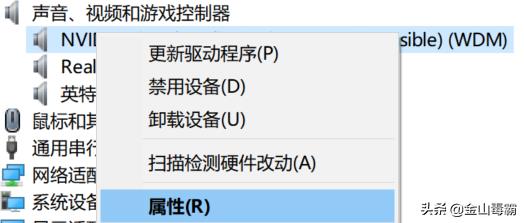
文章插图
在[驱动程序]界面中单击[回退驱动程序],再单击[确定],然后重新启动电脑即可解决外放没声音问题了 。
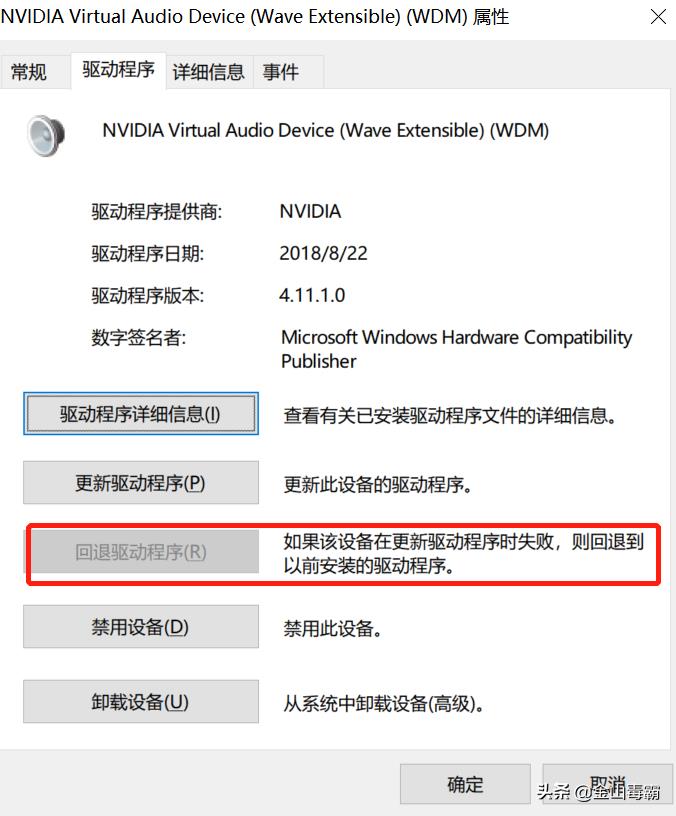
文章插图
【台式电脑声音怎么设置外放 台式机没有音响外放声音的设置】以上就是解决电脑没声音的一些方法啦,希望对大家有所帮助!
- cdr文字绕图形环绕怎么弄 cdr打圈内环形文字的办法
- 空调室外机不转怎么办视频 空调室外机不转怎么办
- 酸辣葱花面的做法 酸辣葱油拌面怎么吃
- 连云港养老保险缴费怎么查询
- 2023姜堰哪里办狗证 姜堰怎么办理狗证
- 基金会倒闭吗 里面的钱怎么办 基金会倒闭吗
- 哺乳期乳头被吸烂怎么办图片
- 翀怎么读音 翀怎么读音是什么意思
- 小森生活甲虫箱怎么获得 小森生活怎么做甲虫箱
- 货车离合器分泵怎么排空气 离合器分泵怎么排空气
